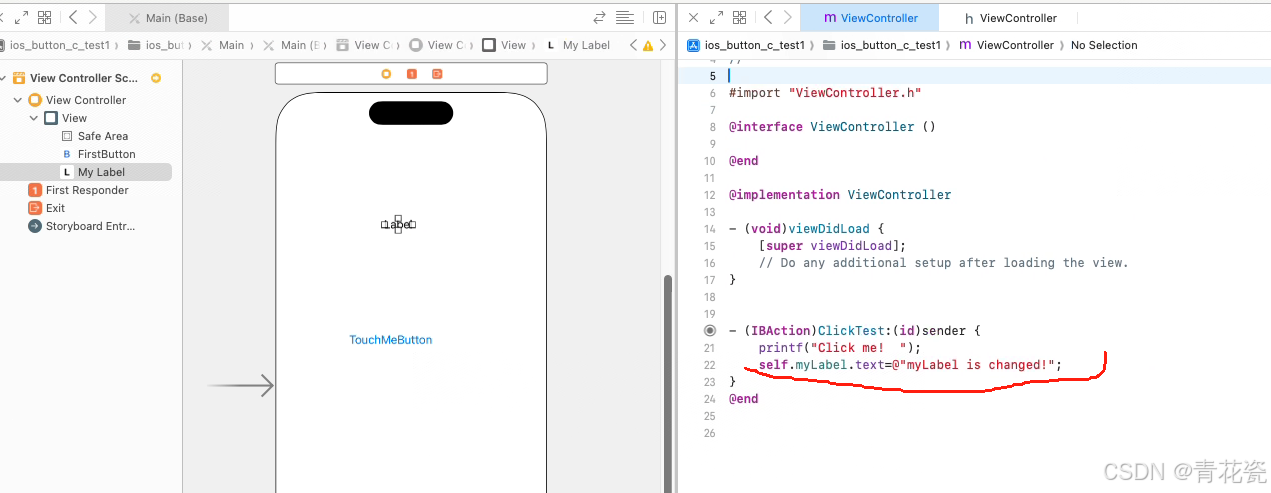当网络Ping不通时,通常意味着网络通信存在问题。这种情况可能由多种原因引起,需要按照一定的逻辑步骤进行排查。以下是对网络Ping不通问题的总结,包括可能的原因和解决方法:
当网络Ping不通时,通常意味着网络通信存在问题。这种情况可能由多种原因引起,需要按照一定的逻辑步骤进行排查。以下是对网络Ping不通问题的总结,包括可能的原因和解决方法:
一、可能的原因分类
1. 物理层问题
网络设备断开连接: 网线松动、接口损坏、光纤断裂等。
设备电源问题: 路由器、交换机、网络接口卡等设备未通电或故障。
无线网络信号问题: 信号弱、设备距离过远或存在干扰。
2. 网络配置问题
IP地址配置错误: IP地址冲突、子网掩码设置错误、网关地址设置错误。
DNS解析失败: 域名解析异常,无法将域名解析为IP地址。
防火墙规则限制: 本地或远程防火墙禁止ICMP协议或特定IP的访问。
3. 网络路由问题
路由器故障或配置错误: 无法正确转发数据包。
路由表错误: 路由表缺少必要的路径或配置错误。
网络环路: 由于交换机或路由器配置问题,导致数据包循环转发。
4. 网络环境问题
运营商网络故障: ISP的链路中断、服务不可用等。
设备被黑洞路由拦截: 数据包在路由过程中被丢弃。
限速或带宽瓶颈: 过高的流量负载导致Ping失败。
5. 应用层或设备限制
目标设备未启用ICMP响应: 服务器或设备禁用了Ping功能。
目标设备宕机: 目标设备无响应或已断开网络。
杀毒软件或安全策略限制: 本地杀毒软件拦截Ping数据包。
二、排查步骤
1. 检查本地设备
确认网线连接良好、接口指示灯正常。
检查电脑或设备的网络设置是否正确:
ipconfig 或 ifconfig 查看IP地址、子网掩码、网关配置。
确保与目标设备处于同一子网(局域网场景)。
测试环回地址:ping 127.0.0.1,确保本地网络协议栈正常。
2. 检查网络环境
确保目标设备在线:
使用工具(如Traceroute)检查数据包是否能到达目标设备。
确保目标设备未禁用ICMP响应。
测试本地到网关的连通性:ping 本地网关地址。
测试外网连接:ping 8.8.8.8,检查是否能访问公共网络。
3. 检查中间设备
排查路由器和交换机:
确保设备工作正常,配置无误。
检查路由表是否有必要的路由。
确保没有环路或冲突。
检查防火墙和安全策略:
确保未禁用ICMP协议。
检查是否有ACL规则阻止Ping请求。
4. 检查目标设备
确认目标设备的网络配置:
是否有正确的IP地址、子网掩码、网关配置。
是否启用了防火墙规则阻止Ping响应。
检查目标设备是否处于宕机状态。
5. 分析网络路径
使用 tracert(Windows)或 traceroute(Linux/MacOS)查看路径跳数。
定位数据包丢失的具体节点,排查节点问题。
三、解决方法
1. 硬件检查
更换网线、检查光纤接头,确保设备连接正常。
如果是无线网络,调整设备位置,避免干扰。
2. 配置调整
确保IP地址、子网掩码、网关和DNS设置正确。
检查目标设备是否允许Ping请求(启用ICMP响应)。
3. 网络优化
调整路由器和交换机配置,避免环路和路由冲突。
清理防火墙规则,确保Ping数据包可以通过。
4. 与服务提供商联系
如果问题在运营商网络中,联系ISP解决问题。
确保没有因流量超标而被限速或屏蔽。
5. 日志分析和监控
查看设备日志(如路由器、交换机)定位问题。
使用网络监控工具(如Wireshark)捕获数据包,分析异常原因。
四、总结
网络Ping不通通常是由物理连接、配置错误或网络路径问题引起的。排查问题时,应按照从本地到远程逐步检查的原则,定位具体原因。通过合理的检查步骤和配置优化,绝大多数问题都可以被快速解决。
如果需要进一步技术支持,可考虑引入专业的网络诊断工具或服务。